Fórmula de Excel: Combinar la inicial del nombre y el apellido
Aquí hay dos columnas en una hoja de Excel, una contiene nombres y la otra apellidos. En este tutorial, se proporciona una fórmula para combinar la inicial del nombre y el apellido en una sola celda.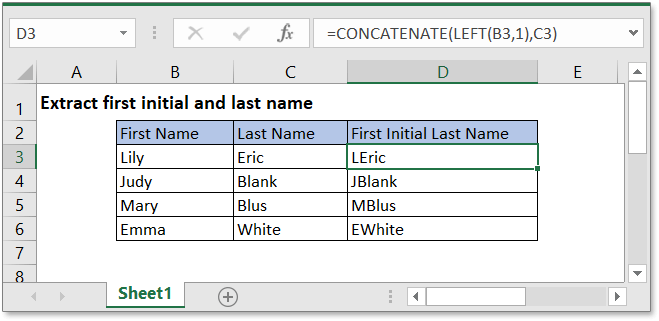
Fórmula genérica:
| CONCATENAR(IZQUIERDA(nombre,1),apellido) |
Argumentos
| Nombre: la primera inicial que desea extraer. |
| Apellido: el apellido que desea extraer. |
Cómo funciona esta fórmula
Para combinar la inicial del nombre de la celda B3 y el apellido de la celda C3 en una sola celda, utilice la siguiente fórmula:
=CONCATENAR(IZQUIERDA(B3,1),C3) |
Pulse Enter tecla. />
/>
Explicación
La función IZQUIERDA extrae una longitud fija de cadena de texto desde el lado izquierdo de un texto dado. IZQUIERDA(B3,1) extrae la primera letra del lado izquierdo de la celda B3, devuelve “L”.
La función CONCATENAR une dos o más elementos de texto de varias celdas en uno solo. Aquí, la fórmula CONCATENAR(IZQUIERDA(B3,1),C3) puede verse como una combinación de la letra “L” y los contenidos de la celda C3 en uno.
Archivo de muestra
![]() />Haga clic para descargar archivo de muestra
/>Haga clic para descargar archivo de muestra
Fórmulas Relacionadas
- Extraer la última línea de una celda
- Recortar Texto a N Palabras
Aquí se introduce la fórmula para extraer n palabras del lado izquierdo de una cadena de texto. - Dividir oración en palabras
Este tutorial proporciona fórmulas para separar las palabras de una oración en columnas separadas. - Extraer la primera línea de una celda
Para extraer la primera línea de contenido de varias líneas con una fórmula.
Funciones Relacionadas
- Función IZQUIERDA
Extraer texto del lado izquierdo. - Función CONCATENAR
Unir dos o más elementos de texto de varias celdas en uno solo. - Función SI
Probar condiciones. - Función EXTRAE
Extraer parte del texto de un valor de celda basado en la ubicación y la longitud.
Las Mejores Herramientas de Productividad para Office
Kutools para Excel - Te Ayuda a Sobresalir de la Multitud
Kutools para Excel cuenta con más de 300 funciones, asegurando que lo que necesitas esté a solo un clic de distancia...
Office Tab - Habilita la Lectura y Edición con Pestañas en Microsoft Office (incluye Excel)
- ¡Un segundo para cambiar entre docenas de documentos abiertos!
- Reduce cientos de clics del ratón para ti cada día, di adiós al síndrome del túnel carpiano.
- Aumenta tu productividad en un 50% al ver y editar múltiples documentos.
- Trae pestañas eficientes a Office (incluye Excel), igual que Chrome, Edge y Firefox.